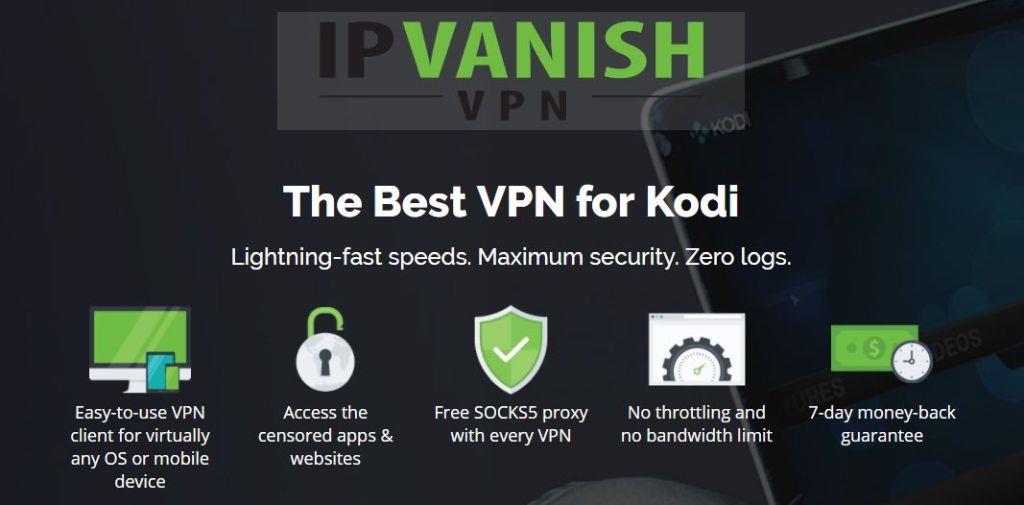Закрытие аддона Covenant вызвало глубокую скорбь в сообществе Kodi. Этот универсальный стриминговый аддон имел огромный успех у пользователей и считался достойной заменой для таких предшественников, как Exodus. Но, к сожалению, его существование было слишком недолгим, и, едва успев набрать достаточное количество поклонников, он снова исчез. Однако, учитывая наличие неофициальных аддонов для Kodi, всегда найдётся новый, готовый занять его место. И в данном случае, скорее всего, это будет аддон Uncoded Aurora для Kodi.
Aurora — это ответвление дополнения Covenant , которое уже получило множество восторженных отзывов от пользователей, многие из которых считают его даже лучше предшественника. Как и ожидалось от универсального дополнения, Aurora предлагает пользователям доступ к большому выбору фильмов и сериалов по запросу, а также к трансляциям множества IPTV-каналов. В этой статье мы расскажем вам всё, что нужно знать о дополнении Uncoded Aurora для Kodi, а также дадим подробные инструкции по его загрузке и установке в систему Kodi.
Прежде чем загружать дополнение Uncoded Aurora Kodi — установите VPN
При использовании неофициальных дополнений Kodi, таких как дополнение Uncoded Aurora, для потоковой передачи медиаконтента, всегда рекомендуется использовать VPN. Это связано с тем, что эти дополнения иногда позволяют пользователям получать доступ к контенту, защищённому авторским правом, а правообладатели ужесточают контроль над этим. Довольно много пользователей Kodi получили юридические уведомления или даже столкнулись с более серьёзными судебными исками после использования таких дополнений. Поэтому пользователям Kodi настоятельно рекомендуется принять меры для защиты от этого риска. И VPN — лучший способ сделать это. VPN шифрует всю вашу онлайн-активность и меняет ваш IP-адрес. Это делает практически невозможным отслеживание вашей интернет-активности и, таким образом, помогает снизить потенциальные юридические риски. VPN может обеспечить спокойствие пользователям неофициальных дополнений Kodi. Вопрос в том, какой VPN-провайдер лучше всего подходит?
Лучший VPN для Kodi — IPVanish
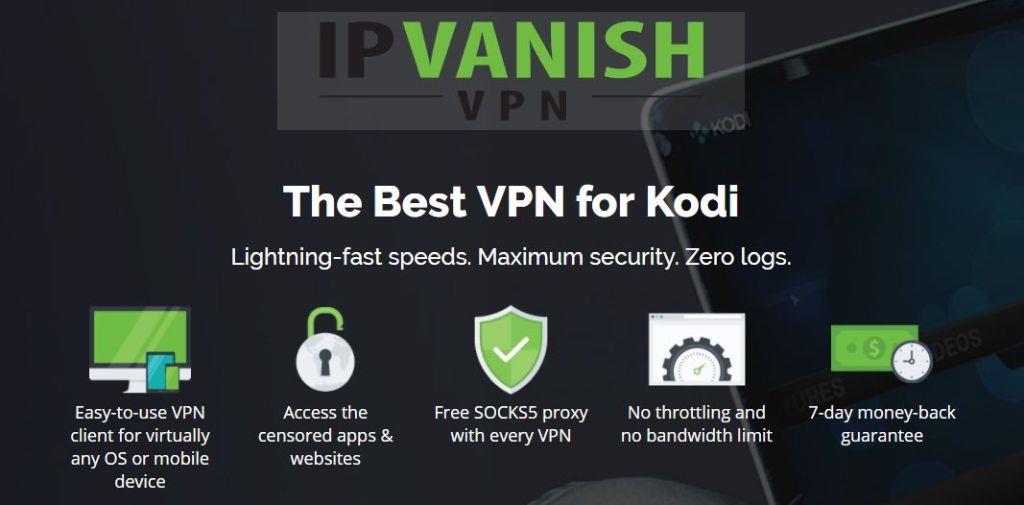
Мы рекомендуем пользователям VPN выбрать IPVanish . Это связано с тем, что IPVanish обеспечивает высокую и стабильную скорость соединения, позволяющую пользователям Kodi уверенно смотреть фильмы, телепередачи и спортивные трансляции. Сервис сочетает в себе одно из лучших доступных шифрование и надежную политику конфиденциальности, включая гарантию отсутствия журналов действий пользователей. Всем клиентам IPVanish доступна обширная серверная сеть, насчитывающая более 850 серверов в 60 странах мира. IPVanish также не устанавливает ограничений для своих подписчиков. Это означает, что вы можете смотреть трансляции сколько угодно и не беспокоиться об ограничениях по объему данных или типам файлов. У IPVanish есть специальные приложения практически для всех устройств, включая Amazon Fire TV Stick, что также делает IPVanish лучшим VPN-сервисом для пользователей Kodi.
IPVanish предлагает 7-дневную гарантию возврата денег, что означает, что у вас будет неделя, чтобы протестировать его без риска. Обратите внимание, что читатели WebTech360 Tips могут сэкономить целых 60% на годовом тарифе IPVanish , что снижает ежемесячную стоимость до всего 4,87 доллара в месяц.
Как установить дополнение Uncoded Aurora для Kodi
С закрытием нескольких известных неофициальных репозиториев Kodi и ещё более популярных дополнений, сейчас наблюдается тенденция к тому, что всё больше неофициальных дополнений становятся доступны либо напрямую в виде zip-архива, либо через собственные репозитории. То же самое относится и к дополнению Uncoded Aurora, которое в настоящее время лучше всего скачать из собственного репозитория Uncoded от его разработчиков. Продолжайте читать, чтобы узнать, как это сделать, с помощью нашего простого пошагового руководства.
- Откройте Kodi и выберите значок «Настройки» , который напоминает шестеренку и находится в левом верхнем углу экрана.
- Затем щелкните вкладку «Диспетчер файлов» , которая находится в нижней части экрана, а затем дважды щелкните « Добавить источник».
- Во всплывающем окне « Добавить источник файла» щелкните там, где указано, а затем введите следующий URL-адрес: https://start.uncoded.life/ Нажмите кнопку «ОК» , а затем дайте новому источнику имя, например, «Uncoded» , прежде чем снова нажать кнопку «ОК» .
- Вернитесь на домашнюю страницу Kodi и на этот раз нажмите «Дополнения» .
- Затем нажмите на значок Addon Browser , который напоминает открытую коробку и находится в левом верхнем углу экрана.
- Выберите «Установить из zip-файла» , затем выберите «Uncoded» и нажмите на файл start.uncoded.zip. Нажмите «ОК» , и репозиторий Uncoded будет загружен в вашу систему.
- Этот процесс может занять несколько минут, поэтому будьте терпеливы. После успешной установки репозитория вы получите уведомление в правом верхнем углу экрана.
- Теперь вернитесь в меню обозревателя дополнений и выберите «Установить из репозитория». Прокрутите вниз, чтобы найти репозиторий Uncoded.
- Откройте репозиторий, нажмите «Видео-дополнения» и выберите Aurora . Щелкните по нему, а затем нажмите «Установить» , и дополнение будет загружено и установлено на ваш Kodi. После успешного завершения установки вы снова получите уведомление в правом верхнем углу экрана.
- Вернитесь на главный экран Kodi и снова нажмите «Дополнения» . Дополнение Aurora теперь будет отображаться в разделе «Видеодополнения» и готово к использованию.
Обзор аддона Uncoded Aurora Kodi
Дополнение Uncoded Aurora для Kodi — это ответвление популярного, но, к сожалению, ныне недоступного дополнения Covenant . Оно произошло от легендарного дополнения Exodus для Kodi, а это значит, что у Aurora есть отличная репутация, на которую стоит равняться. В ходе тестирования мы обнаружили универсальный аддон, который не совсем соответствует уровню своих предшественников, но всё ещё может многое предложить. И в то время, когда подобные дополнения появляются и исчезают довольно регулярно, сам факт того, что Aurora всё ещё существует, — это своего рода достижение.
Aurora — это так называемый аддон-агрегатор. Это означает, что он собирает контент из нескольких других аддонов и делает его доступным для пользователей одного аддона. Чтобы максимально эффективно использовать Aurora, рекомендуется также установить дополнения FM Tester и SportsDevil. Открыв главное меню аддонов, вы увидите простой список опций, знакомый всем, кто уже пользовался этим аддоном. Но есть и несколько отличий, поэтому ниже мы покажем вам, что именно может предложить Aurora:
Фильмы
Открыв вкладку «Фильмы», вы увидите довольно обширное подменю, которое позволит вам найти нужный фильм, используя практически любые возможные параметры. Вы можете искать по популярности, актёрам, жанрам, годам и многим другим параметрам. Также есть отдельные вкладки для популярных франшиз, таких как фильмы Marvel Universe и Disney. Кроме того, есть отдельное меню для новых фильмов, доступ к которому также можно получить с главной страницы.
ТВ-шоу
Подменю «Телешоу» похоже на подменю «Фильмы». Здесь есть множество опций для поиска любимых сериалов, включая популярность, жанры, повторяющиеся сериалы, высокие рейтинги, телеканалы и сегодняшние показы. Здесь же есть опция «Новые сериалы», доступ к которой можно получить прямо с главной страницы.
В центре внимания
На момент тестирования эта опция меню, по-видимому, была неработающей ссылкой.
Моя Аврора
Раздел «Моя Aurora» открывает ссылки на разделы «Список просмотра» . Этот термин используется в дополнении Aurora для обозначения избранного или добавленного в закладки контента. Доступно четыре пункта меню: «Список просмотра фильмов», «Список просмотра телешоу», «Список просмотра фильмов TMDb» и «Список просмотра телешоу TMDb». Таким образом, эта ссылка позволяет быстро получить доступ ко всему вашему любимому контенту прямо из главного меню.
Календарь
Меню календаря открывает пользователям удобный доступ к последним телепередачам. Календарь сортирует передачи по дням их трансляции. Это означает, что если вы хотите смотреть какую-то регулярную передачу, вы можете использовать календарь для быстрого доступа к последней трансляции или найти конкретную передачу, которая вышла в эфир недавно.
Каналы
Вкладка «Каналы» позволит пользователям получать доступ к IPTV-каналам. Это ключевая функция универсального дополнения для Kodi, поэтому было обидно, что во время тестирования эта вкладка оказалась неработающей.
Инструменты
Это раздел администрирования дополнения, который позволяет пользователям управлять и персонализировать различные аспекты Aurora.
Trakt Movies / Trakt TV
Эти два варианта позволяют пользователям напрямую подключаться к своим аккаунтам Trakt TV через дополнение Aurora.
Поиск
Вкладка меню поиска выполняет именно то, что следует из её названия. Вы можете искать в дополнении Aurora по категориям «Фильмы», «Телешоу» или «Люди», чтобы найти нужный контент.
Некодированные выводы Aurora
Среди всех многофункциональных дополнений Aurora — не лучший вариант из всех когда-либо созданных. Но и не худший. В то время, когда многофункциональные дополнения подвергаются атакам со стороны правообладателей, сам факт того, что оно всё ещё работает, делает его достойным дополнением ко многим библиотекам дополнений Kodi. Если вы ищете фильмы и сериалы, то Aurora может многое предложить. В нём есть ссылки на широкий спектр контента, и существует множество отличных способов найти нужный вам контент.
Если вы хотите смотреть прямые трансляции или спортивные трансляции, то, к сожалению, Aurora не так хороша. На момент тестирования прямых ссылок на прямые трансляции спортивных трансляций не было, а меню IPTV также не работало. Что касается контента по запросу, большинство протестированных нами ссылок работали нормально, но качество некоторых материалов оставляло желать лучшего. Разработчики, несомненно, скажут, что это не их вина, но более качественное обновление могло бы решить эту проблему. Aurora подходит не всем, но для некоторых пользователей она предлагает ценный контент. Мы считаем, что если у вас нет другого работающего моноблока, который вас устраивает, Aurora стоит скачать.
Как вам понравилось использование дополнения Uncoded Aurora для Kodi? Оказались ли вы полезными в нашем руководстве по установке? Были ли какие-либо из опций неработоспособны после тестирования и исправления? Возникали ли у вас другие проблемы с использованием Aurora? Мы всегда рады отзывам пользователей, поэтому, пожалуйста, оставляйте свои комментарии в поле ниже.